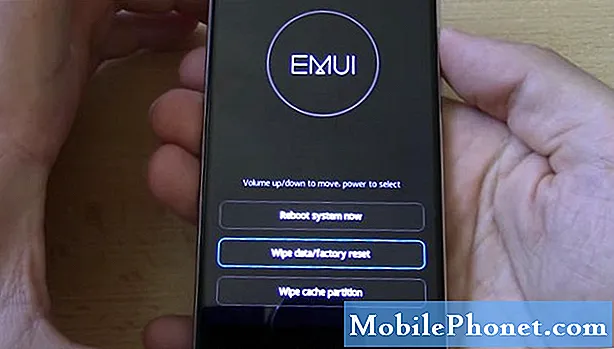Зміст
Перш ніж почати користуватися Fitbit Versa, спершу потрібно налаштувати його. Вся процедура проста, хоча вимагає деяких основних речей, таких як дотримання простих інструкцій, підключення до Інтернету Wi-Fi та трохи терпіння. Щоб виконати весь процес, може знадобитися близько 30 хвилин, хоча величезний шматок того часу чекає. Не переривайте процес, коли він розпочнеться, щоб уникнути проблем із синхронізацією. Хоча ви можете використовувати годинник як самостійний пристрій, радимо підключити його до свого телефону, планшета або комп’ютера, щоб ви могли бачити свій прогрес у своєму обліковому записі Fitbit. У своєму акаунті Fitbit ви можете бачити свою статистику, аналізувати історичні тенденції, встановлювати цілі, реєструвати їжу та воду, спілкуватися з друзями тощо.
Як налаштувати Fitbit Versa | прості вказівки щодо налаштування Fitbit Versa вперше
Налаштувати Fitbit Versa легко, навіть для нетехнічних підкованих користувачів. Нижче наведено кроки, щоб розпочати користуватися годинником.
Налаштування Fitbit Versa, крок 1: Завантажте та встановіть програму Fitbit
Перше, що ви хочете зробити, це переконатися, що у вас на телефоні, планшеті чи комп’ютері є програма Fitbit. Додаток - це те, що робить ваш Fitbit Versa гарним доповненням до вашого телефону, планшета або ПК. Без цього ви не зможете повною мірою насолодитися тим, що робить ваш смарт-трекер дивовижним. Ви можете завантажити програму залежно від пристрою, яким ви користуєтесь.
- Для пристроїв Android відвідайте Play Store і перейдіть за цим посиланням.
- Для пристроїв Apple відкрийте Apple App Store і завантажте за цим посиланням.
- Якщо ви поєднуєте комп’ютер, телефон або планшет із ОС Windows 10, вам потрібно відвідати Microsoft Store.
Майте на увазі, що завантажити та встановити програму з магазину Microsoft можна лише за наявності облікового запису Microsoft.
Налаштування Fitbit Versa, крок 2: Створіть обліковий запис Fitbit
Після встановлення програми Fitbit на вашому пристрої наступним кроком до налаштування Fitbit Versa є натискання кнопки Приєднуйтесь до Fitbit кнопку. Це відкриває процес створення облікового запису Fitbit. Просто дотримуйтесь інструкцій на екрані, щоб створити свій обліковий запис Fitbit. Для цього налаштування вам знадобиться обліковий запис електронної пошти, тому обов’язково використовуйте той, який ви регулярно перевіряєте. Намагайтеся уникати використання електронних листів, які ви використовуєте не часто, оскільки це може призвести до того, що ви забудете свій логін Fitbit у майбутньому. Під час створення облікового запису Fitbit запитає у вас особисту інформацію, таку як ваше повне ім’я, стать, зріст, вага тощо. Ця інформація потрібна для того, щоб програма та ваш Fitbit Versa могли розрахувати ваш базальний рівень метаболізму або BMR. Це, в свою чергу, допомагає визначити приріст вашої маси тіла та оцінити витрати калорій. Не хвилюйтеся, зібрану програмою інформацію за умовчанням приховують, якщо ви не вирішите поділитися нею зі своїми контактами чи друзями.
Під час встановлення ваш Fitbit Versa попросить вас підключитися до Wi-Fi. Це потрібно для того, щоб він підключив ваш трекер до вашої мережі, щоб виконувати деякі дії, наприклад, завантажувати списки відтворення музики, завантажувати програми з галереї додатків Fitbit, встановлювати оновлення мікропрограми та ОС та інші для налаштування інших параметрів. Тому ми настійно рекомендуємо вам перебувати вдома під час налаштування годинника, щоб мати стабільне та швидке з’єднання з Інтернетом.
Якщо у вас вже є обліковий запис Fitbit, просто натисніть «Увійти» замість «Приєднатися до Fitbit». Потім введіть свої облікові дані, щоб знову отримати доступ до свого облікового запису. Після входу пристрій може попросити вас встановити оновлення. Це залежить від стану програми під час встановлення.
Налаштуйте Fitbit Versa, крок 3: з'єднайте пристрої в пару
Завершальним етапом налаштування вашого Fitbit Versa буде створення пари між пристроями. Зробивши це, ви зможете насолоджуватися своїм розумним годинником.
Як налаштувати Fitbit Versa, якщо немає телефону чи планшета
Ви все ще можете насолоджуватися годинником Fitbit Versa, навіть якщо у вас є сумісний телефон або планшет за допомогою комп’ютера. Справа в тому, що для того, щоб це могло працювати, ваш комп’ютер повинен мати функцію Bluetooth. Більшість ноутбуків вже мають функціональність Bluetooth, тому якщо у вас є робочий стіл, а у нього немає Bluetooth, спершу потрібно захистити бездротовий ключ синхронізації, подібний до цього. Не обов’язково купувати фірмовий ключ Fitbit. Завітайте до місцевого магазину електроніки та поцікавтесь цим пристроєм, якщо ви не знаєте, що придбати. Потім встановіть Fitbit Connect додаток на комп’ютері. Fitbit Connect - це безкоштовне програмне забезпечення, яке дозволяє синхронізувати ваш комп'ютер із вашим Fitbit Versa. Щоб налаштувати Fitbit Connect на комп’ютері, виконайте такі дії:
- Якщо ваш комп’ютер не підтримує Bluetooth, вставте ключ бездротової синхронізації в порт USB на комп’ютері. Якщо ви користуєтеся ноутбуком, увімкніть Bluetooth.
- Перейдіть на сторінку http://www.fitbit.com/setup.
- Прокрутіть вниз і натисніть рожеву кнопку Завантажити.
- Після завершення завантаження двічі клацніть завантажений файл, щоб розпочати встановлення.
- Після встановлення, коли буде запропоновано, виберіть Налаштування нового пристрою Fitbit.
- Дотримуйтесь інструкцій на екрані, щоб створити обліковий запис Fitbit і підключити пристрій.
Це воно! Ваш Fitbit Versa повинен бути запущений і запущений до цього моменту. Іди рухайся!
Якщо ви вважаєте цю публікацію корисною, будь ласка, допоможіть нам, поширивши цю інформацію своїм друзям. TheDroidGuy також має присутність у соціальних мережах, тому вам може знадобитися взаємодіяти з нашою спільнотою на наших сторінках у Facebook та Twitter.